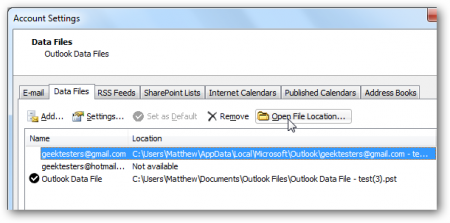 Большинство пользователей знает, что почтовая программа Outlook хранит полученные почтовые сообщения с расширением eml в файлах PST, но в каком месте – знают далеко не все. Сегодня мы вам расскажем о том, где Outlook хранит PST файл и как переместить все файлы почтовых сообщений на другой диск.
Большинство пользователей знает, что почтовая программа Outlook хранит полученные почтовые сообщения с расширением eml в файлах PST, но в каком месте – знают далеко не все. Сегодня мы вам расскажем о том, где Outlook хранит PST файл и как переместить все файлы почтовых сообщений на другой диск.
Что же такое PST файл?
Формат PST или «personal storage table» является форматом файлов, который Outlook использует для хранения всех данных, включая почту, контакты, календарь и другие. Эти данные могут быть сжаты или зашифрованы, в зависимости от ваших настроек. Вы должны понимать, что Outlook сильно замедляет свою работу с ростом количества данных, хранимых в PST файле. Для решения этой проблемы Outlook будет вам постоянно предлагать выполнить архивацию старых сообщений.
Вы также можете столкнуться с другими файлами, имеющими расширение .ost и находящимися в рабочем каталоге программы. OST файлы имеют очень схожий формат с PST файлами, но обычно используются только для оффлайнового хранения почтовых архивов.
Ищем PST файл
Вы можете очень быстро найти текущее размещение PST через настройки Outlook. Например, в Outlook 2010 вам для этого нужно открыть раздел главного меню «Файл», а в нем выбрать пункт «Настройки учетных записей…». В версии Outlook 2007 пункт «Настройки учетных записей…» доступен через другой раздел меню «Сервис».
После выбора этого пункта откроется диалоговое окно «Настройки учетных записей». Открыв вкладку «Файлы данных» вы увидите список размещения (по умолчанию) файлов формата PST и OST. Здесь вы можете самостоятельно выбрать размещение каждого файла, для чего необходимо нажать на кнопку «Открыть папку…», что вызовет открытие каталога Outlook в проводнике.
Обратите внимание, что некоторые учетные записи, например — от сервиса Hotmail, будут сообщать вам о том, что файлы с данными недоступны (not available). Тем не менее, если вы все-таки откроете каталог размещения, то вы их там найдете.
Так где же хранятся PST файлы?
По умолчанию PST файл сохраняется в каталог текущего пользователя в системной папке documents and settings. Для того, чтобы зайти в этот каталог в Windows 7 или Vista введите в адресной строке проводника следующий путь:
%localappdata%\Microsoft\Outlook\
В Windows XP путь несколько отличается:
%appdata%\Microsoft\Outlook\
Как переместить PST файл?
Если свободное место на локальном диске компьютера подошло к концу, и вы желаете перенести файлы Outlook в другое место, то для этого отлично подойдет внешнее хранилище. По умолчанию, если вы без всяких настроек перенесете файлы данных Outlook на новое место, то почтовая программа автоматически сформирует новый PST файл по старому пути, для чего будет потрачено много времени (будет выполнена повторная загрузка почтовых сообщений). К тому же, вы потеряете доступ к старым, ранее сжатым сообщениям. Здесь вам стоит напомнить о ситуации, когда подобный объект используется другим пользователем или программой.
Для того, чтобы это не произошло, первое, что вам нужно сделать, это изменить через реестр путь, по которому Outlook хранит файлы. Закройте почтовую программу и запустите через строку поиска стартового меню (или команду «Выполнить») исполняемый файл редактора реестра «regedit». В зависимости от версии Outlook, которую вы используете вам необходимо открыть следующие ветки реестра:
Outlook 2010: HKEY_CURRENT_USER\Software\Microsoft\Office\14.0\Outlook\
Outlook 2007: HKEY_CURRENT_USER\Software\Microsoft\Office\12.0\Outlook\
Outlook 2003: HKEY_CURRENT_USER\Software\Microsoft\Office\11.0\Outlook\
После чего нажмите в левой панели редактора реестра на папке «Outlook» правой клавишей мыши и через контекстное меню выберите создание нового параметра «Расширяемый строковый параметр».
Присвойте новому параметру название «ForcePSTPath», а после того как он будет создан, выберите его редактирование, для чего достаточно на нем дважды нажать левой клавишей мышки.
В открывшемся окне «Изменение строкового параметра» вам следует указать новый путь, по которому будут храниться файлы данных Outlook, а затем нажмите «ОК».
Теперь вы можете смело перенести все данные Outlook в новый каталог на внешнем хранилище. Запустите почтовую программу – теперь в ней все будет выглядеть так, как вроде бы вы ничего не делали.
Заключение
Неважно, кто вы – профессионал, который годами получает служебную почту через Outlook или частное лицо, которое хочет иметь копию почтовых сообщений с аккаунта Gmail, Outlook остается самым распространенным и удобным приложением. Теперь вы знаете намного больше о том, как работать с файлами данных этой программы.

толи я на лыжах на асфальте, толи руки кривые, но у меня не получается изменить папку по умолчанию для файлов данных Outlook 2007. Целый день мучаюсь. все равно он мне создает на диске С, а не на D как прописывал в реестре